
Innehållsförteckning:
- Tillbehör
- Steg 1: Ram
- Steg 2: Förbered Arduino
- Steg 3: Montera Arduino Shield
- Steg 4: Montera servon
- Steg 5: Power Bank Mount
- Steg 6: Hjul
- Steg 7: Brödbräda
- Steg 8: Dags att röra på sig
- Steg 9: Tillägg: Ge din bot syn
- Steg 10: Add - On: Gränsdetektering via IR -sensor
- Steg 11: Programmering - Inställning
- Steg 12: Kodöversikt för ultraljudssensor
- Steg 13: Kodöversikt för rad efter användning av SUMO -kod
- Steg 14: Programmering - bibliotek
- Steg 15: Program
- Steg 16: Anslutningsdiagram
- Steg 17: Grattis !!! Du byggde en robot
- Författare John Day [email protected].
- Public 2024-01-30 12:41.
- Senast ändrad 2025-01-23 15:10.



Tanken var att bygga ett litet men ändå utbyggbart kit för våra medlemmar i "Middle TN Robotic Arts Society". Vi planerar workshops kring satsen, speciellt för tävlingar, såsom linjeföljning och snabb resa.
Vi har införlivat en Arduino Nano på grund av dess lilla storlek men ändå stora I/O -antal. Med tillägg av en Breakout-bräda är alla stift lättåtkomliga och servovänliga. Vi släppte standardbatterier och valde en 3350mAh Power Bank som inkluderar en USB -laddningskabel och ström -LED -status. USB -kabeln fungerar som programmeringskabel. Två servon för kontinuerlig rotation för att få byggare att rulla snabbt och enkelt. Med en liten brödbräda kan du snabbt och enkelt prototypa. 3 mm hål kantar brädans omkrets så att du kan lägga till komponenter.
För våra klubbmedlemmar säljer vi satsen PÅ KOSTNAD och du måste vara närvarande för att få en. Faktum är att vi förlorar pengar om du tar med i tiden det tar att designa, bygga en läroplan, göra delarna (3D -utskrift, laserskärning etc) och sätta ihop allt. Vi fick vårt kit kostar ner till $ 29,99. Du kan få detta pris lägre om du beställer delar med längre leveranstider. Vi inser att det inte är det billigaste paketet, men vi lägger tonvikten på att hitta på något lätt att bygga och utbyggbart som inte tar några dagar att sätta ihop. Faktum är att detta kit bör ta mindre än en timme att komma igång.
Tillbehör
Primära delar:
- Arduino Nano
- Batteri Power Bank
- Robotram
- SliderM-F Jumpers
- Ultraljudssensor
- Antal 3 - 3mmx10mm 3m skruvar med muttrar
- Antal 3 - 3 mm x 3 mm distans
- Antal 2 - Kontinuerlig rotation SF90R Servo
- Antal 2 - Hjul 52ish mm Hjul
- Antal 4 - 6 "dragkedjor (få de tunna cirka 3,5 mm breda) Sorteringspaketet från Harbor Freight fungerar bra.
- Mini brödbräda
- Arduino Nano Shield
Frivillig:
Kabelbindning
Verktyg:
- Lödkolv för att löda rubrikerna på Nano
- Limpistol
- Grundläggande skruvmejsel
Steg 1: Ram
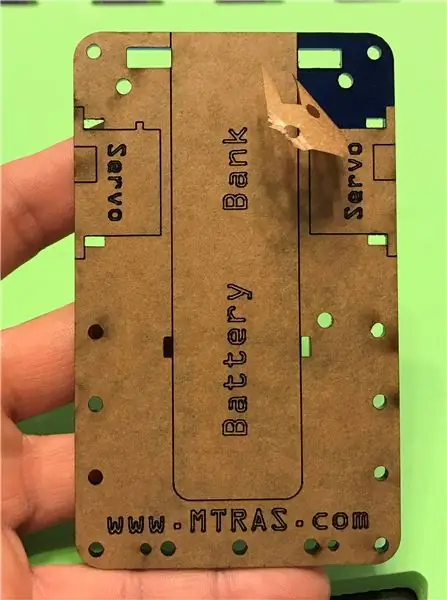

För att hjälpa byggare att gå snabbt graverade vi en kontur med text på varje sida av ramen för att ange var delarna ska placeras.
Vi hade turen att ha tillgång till laserskärare. Om du inte gör det föreslår vi att du kontaktar lokala makerspaces för att se om de har en du kan använda eller om de skulle vara villiga att klippa ut ramen åt dig.
En 3D -skrivare kan också användas för att skriva ut basen. Vi inkluderade SVG och STL som du kan använda med antingen.
Vi använde 3 mm akryl för våra kit. Du kan använda andra medier som trä, kartong, skumbräda, etc.
Steg 2: Förbered Arduino


För att göra det lättare att löda rubrikerna till Arduino, sätt in de manliga rubrikerna i Arduino -skölden. Ställ Arduino Nano i linje med rubrikerna. Notera markeringarna på tavlan vs skölden. Löd alla stiften och du är klar.
Steg 3: Montera Arduino Shield



- Rikta in de 3 gula distanserna med förskuren eller 3D -tryckta Arduino -hål.
- Använd M3x10 skruvar och muttrar för att fästa Arduino -skärmen. Tätt, inte tätt. Om du är orolig för att skruvarna lossnar lägger du bara till en gnutta hett lim i mutterns ände. Oroa dig inte om det fjärde hålet på skölden, eftersom det inte kommer att behövas och stör Power Bank senare under bygget.
Steg 4: Montera servon




- Observera orienteringen av Servo -konturen på ramen. (Visas inte i 3D -tryckt version men referera till bilderna)
- Trä två dragkedjor genom de rektangulära slitsarna med huvudet på blixtlåset på ovansidan av ramen.
- Sätt i servon och för kabelnätet genom rektangulära slitsar bakåt. Dra åt dragkedjorna ordentligt. Om servon inte känns säker kan du lägga till lite varmt lim på sidorna där servon rör vid ramen.
Steg 5: Power Bank Mount



- Kör en Zip Tie mellan Arduino och Breadboard platsen i riktningen som visas med huvudet på Zip Tie på ovansidan. Håll lös.
- Kör en dragkedja genom ryggen. Håll lös.
- Skjut in Power Bank och dra åt dragkedjorna ordentligt. Notera riktningen.
Obs: Vi använder en 3D -tryckt "reglage" på framsidan, sett på bilderna. Vi fann dock att det orsakade för mycket friktion, så du kanske vill experimentera med andra idéer som ett flasklock, plastmöbelflygplan etc.
Steg 6: Hjul




Vi använde en laserskärare för att skära våra hjul av EVA -skum. Du kan använda vad du vill. Lock från burkar, 3D -tryckta, gamla leksakshjul, etc. Försök hitta hjul med en diameter på cirka 52 mm.
- Se till att mitten av ditt hjul har en öppning så att den lilla phillps -huvudskruven kan montera det cirkulära servohornet.
- Centrera servohornet som medföljer dina servon och limma fast det på hjulen. Var försiktig så att du inte får lim i mitthålet och behåll hjulet även med servohornet för att minska vinglar.
- Fäst hjulen på servon med hjälp av den lilla Phillips -skruven. Tätt inte tätt.
Steg 7: Brödbräda
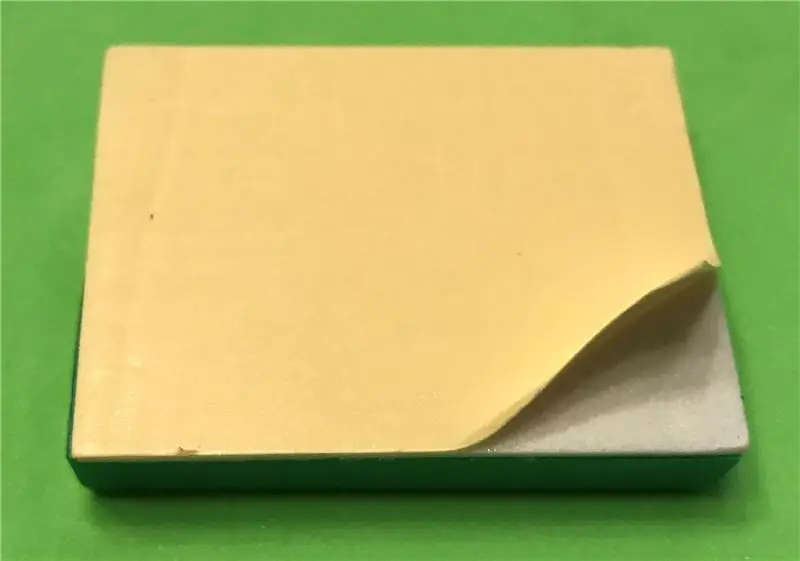


Skala av bakstycket från brödbrädan. Rikta in efter graveringen ovanpå ramen och fäst. Om du använder den 3D -tryckta ramen, använd den rektangulära infällda delen av utskriften.
Steg 8: Dags att röra på sig

Koppla upp SERVOS för att komma igång.
- Fäst ledningsnätet från vänster servo (Servo till vänster om du tittar bakifrån) till Pin 10 med den orangeava tråden närmast Arduino.
- Fäst ledningsnätet från höger servo (servo till höger om du tittar bakifrån) till stift 11 med den orangea tråden närmast Arduino.
Steg 9: Tillägg: Ge din bot syn


Nu måste vi lägga till något för att boten inte ska stöta på saker. Använd ultraljudssensorn. Fäst sensorn på brödbrädan enligt bilden.
*Hänvisa till kopplingsschemat längre ner i instruktionen om hur du kopplar upp.
Steg 10: Add - On: Gränsdetektering via IR -sensor


För att din bot ska undvika att falla från kanten av ett bord, en arena etc., lägg till en linjesensor. Vi använder en QTR-MD-06RC Reflektanssensor Array. Sex infraröda sändare/detektorer vetter nedåt och mäter avståndet från ytan tillbaka till sensorn.
För att lägga till sensorn, ta tag i de 4 små 2 mm skruvarna, IR -sensorn avstannar (Smiley Face). Se bilderna för rätt orientering.
*Hänvisa till kopplingsschemat längre ner i instruktionen om hur du kopplar upp.
Steg 11: Programmering - Inställning
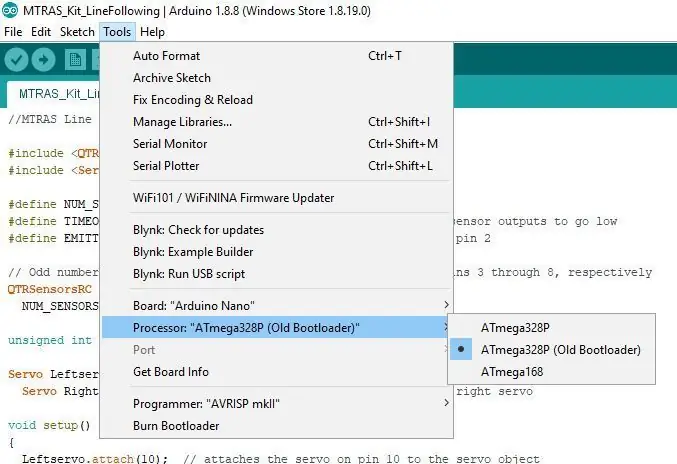
Ladda ner Arduino -programvaran.
Följ standardinstruktionerna.
När du har installerat det, öppna programvaran och konfigurera för en Arduino Nano. Detta kan variera mellan olika tillverkare men om du har den från reservdelslistan:
- Öppna "Verktyg"
- Välj "Arduino Nano" som korttyp
- Välj Atmega328P (Old Bootloader) som processortyp
- Anslut Arduino Nano med Micro USB -kabeln som medföljer laddaren till valfri USB -port på din PC. Om du får ett fel som "Okänd enhet" kan du behöva installera rätt drivrutiner. Se tilläggsdelen av detta instruerbara för att hjälpa.
Steg 12: Kodöversikt för ultraljudssensor
Koden är mycket grundläggande och använder två bibliotek - Servo.h och NewPing.h. Servo.h är ett inbyggt bibliotek som tillhandahålls av Arduino -stiftelsen och används för att styra PWM (pulsbreddsmodulerade) signaler till var och en av servona. Referensen till detta bibliotek hittar du här:
NewPing.h, som nämnts tidigare, är ett tredjepartsbibliotek av Tim Eckel. Det används för att ge oss ett enkelt gränssnitt in i en tidsbaserad mätning. Referensen till detta bibliotek hittar du här:
För denna inställning har vi skapat ett grundläggande framåt, vänster, höger, upprepa exempel. Vi ville ge våra medlemmar en utgångspunkt som skulle visa hur man använder både ultraljudssensorn och två servrar för kontinuerlig rotation (den ena i motsats till den andra). I vår slinga skannar roboten framåt och om den är klar fortsätter den framåt. Men om den känner att den är nära och föremål (pingtiden är kortare än vårt valda minimum), stannar den, svänger åt vänster, skannar, svänger åt höger, skannar igen och går i den riktning som är mer öppen.
Du kanske märker att var och en av de två servon får olika kommandon för framåt - det beror på att servon är monterade på chassit och pekar i motsatta riktningar. På grund av detta måste varje servo röra sig i motsatta riktningar för att boten ska gå framåt i motsats till i en cirkel. Detsamma gäller om du vill flytta bakåt.
Detta exempel visar mycket grundläggande hinderundvikande men kan förbättras kraftigt. Exempel "läxor" för dig kan vara att göra en 360 graders svepning av området vid start och välja den mest öppna vägen. Skanna bredare från sida till sida och se om boten blir "inboxad". Kombinera med andra sensorer för att lösa en labyrint.
Steg 13: Kodöversikt för rad efter användning av SUMO -kod
Kommer snart.
Steg 14: Programmering - bibliotek
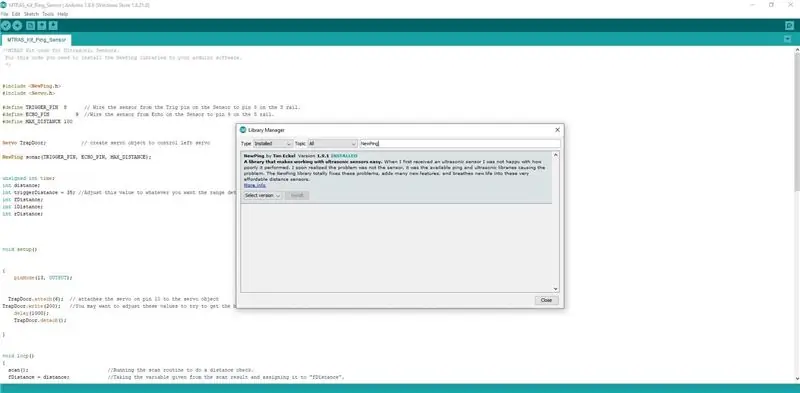
Börja med att se till att du har rätt bibliotek installerade.
För Servos bör Servo.h -biblioteket vara standard.
För ultraljudssensorn HC-SR04:
- I programvaran går du till Skiss> Inkludera bibliotek> Hantera bibliotek.
- Sök efter "NewPing" av Tim Eckel.
- Välj den senaste versionen och installera.
För QTR-MD-06RC Reflektanssensor Array:
- I programvaran går du till Skiss> Inkludera bibliotek> Hantera bibliotek.
- Sök efter "QTRSensors" av Pololu.
- Välj den senaste versionen och installera.
Steg 15: Program
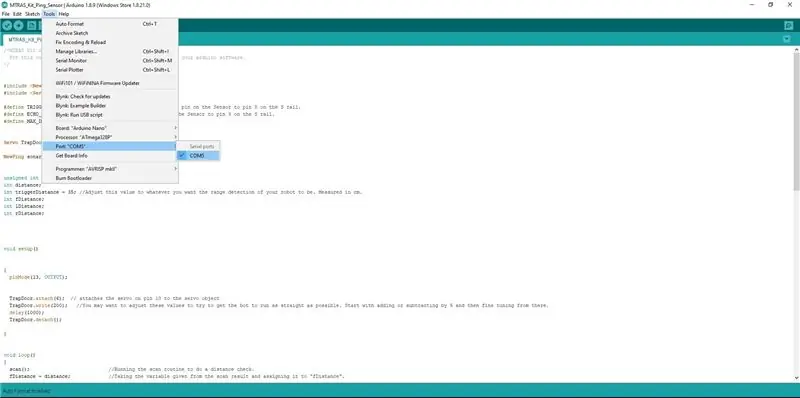
- Ladda ner filen MTRAS_Kit_Ping_Sensor_1_18_20.ino för bara Ping -sensorn.
- Ladda ner filen MTRAS_Kit_Sumo_1_18_2020.ino för linjesensorn med Ping -sensor programmerad för SUMO.
- Anslut din Arduino via USB.
- Välj COM -port (se bild). Din COM -port kan skilja sig åt.
- Klicka på bocken för att se till att det inte finns några fel.
- Om allt är klart klickar du på högerpilen för att ladda ner programmet till Arduino.
- När du är klar kopplar du bort USB -kabeln och ansluter den till Power Bank.
Steg 16: Anslutningsdiagram
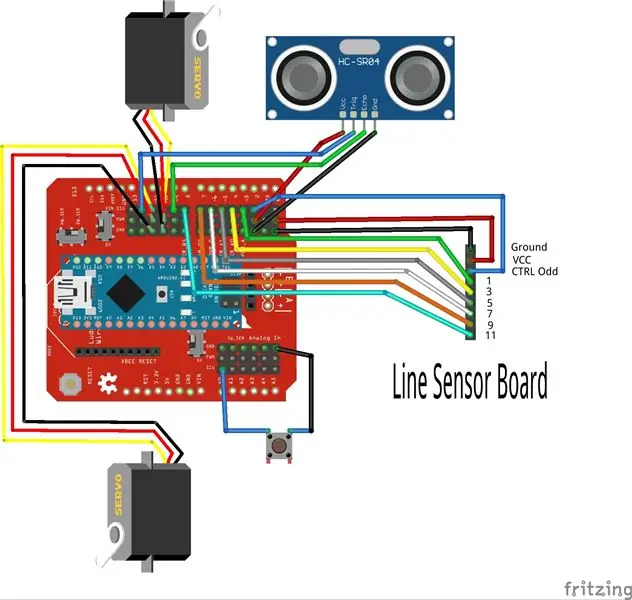
Använd följande bild för att ansluta din robot.
- För ultraljudssensorn använder du m-f-bygelkablar.
- För linjesensorn använder du m-m-bygeln.
- För servon kan du ansluta den 3 -poliga kontakten direkt till stiften.
Steg 17: Grattis !!! Du byggde en robot




För ultraljudskoden bör roboten börja röra sig. När det känner av ett föremål inom 35 cm kommer det att stanna, flytta till vänster och göra en snabb mätning, sedan flytta till höger och göra samma sak. Den bestämmer vilken sida som hade det högsta avståndet och rör sig i den riktningen.
Rekommenderad:
Arduino push -varningar för dörrklocka, inbrottslarm, röklarm osv: 8 steg

Arduino push -varningar för dörrklocka, inbrottslarm, röklarm osv Fullständig information på min webbplats härOm Arduino Push Alert Box Använder en Arduino Uno och Ethernet Shield baserad på Wiznet W5100 -chipet för att
Den 31 -åriga LED -lampan för modell fyrar osv.: 11 steg (med bilder)

31 -årig LED -lampa för modell fyrar osv.: Modellfyrar håller en stor fascination och många ägare måste tycka hur trevligt det skulle vara om modellen istället för att bara sitta där faktiskt blinkade. Problemet är att fyrmodellerna sannolikt kommer att vara små med lite plats för batterier och
Kahoot! Web 2.0 Tool- Quiz Gör instruktioner för lärare: 10 steg

Kahoot! Web 2.0 Tool- Quiz Instruktioner för lärare: Följande Instructable är avsett att visa lärare hur man använder Quiz-funktionen för Web 2.0 Tool, Kahoot! Kahoot! kan användas som ett digitalt spelverktyg för att granska och bedöma kunskaper om studentinnehåll i olika ämnen och på flera
HC - 06 (slavmodul) Ändra "NAME" utan användning "Monitor Serial Arduino" som "fungerar enkelt": Felfritt sätt!: 3 steg

HC - 06 (slavmodul) Ändra "NAME" utan användning "Monitor Serial Arduino" … som "fungerar enkelt": Felfritt sätt!: Efter " Lång tid " försöker ändra namn på HC - 06 (slavmodul), med " serieövervakning av Arduino, utan " Lyckas ", jag hittade ett annat enkelt sätt och jag delar nu! Ha kul kompisar
Enkelt och enkelt bärbart stativ för ditt varv: 4 steg

Enkelt och enkelt bärbart stativ för ditt varv: Jag tittade mig omkring i en mängd butiker efter ett bärbart stativ som får luftflöde till den bärbara datorn, men ett där jag faktiskt kunde använda i mitt knä. Hittade inget som var vad jag ville, så jag bestämde mig för att göra mitt eget
